Si tienes instalado Debian 9 (Stretch) y necesitas añadir Oracle Java 8, necesitarás hacer uso de las librerías de WebUpd8, soportadas tanto por Ubuntu como por Debian. Puedes seguir estos pasos para conseguir una instalación poco traumática.
En primer lugar deberemos añadir el siguiente repositorio, como siempre, lo hacemos desde un terminal.
$ sudo add-apt-repository ppa:webupd8team/java
Si todo está bien, durante la importación de las claves deberás ver las siguientes líneas en tu terminal, indicando que todo ha ido bien.
Executing: /tmp/apt-key-gpghome.vAguh3yeGD/gpg.1.sh --keyserver hkp://keyserver.ubuntu.com:80 --recv-keys EEA14886 gpg: clave C2518248EEA14886: clave pública "Launchpad VLC" importada gpg: Cantidad total procesada: 1 gpg: importadas: 1
Pero, si por contra, nos encontramos mensajes indicando fallos como los siguientes, deberemos hacer un par de cosas antes de volver a añadir el repositorio nuevamente.
Executing: /tmp/apt-key-gpghome.Fdqx9cSbGc/gpg.1.sh --keyserver hkp://keyserver.ubuntu.com:80 --recv-keys EEA14886 gpg: failed to start the dirmngr '/usr/bin/dirmngr': No existe el fichero o el directorio gpg: connecting dirmngr at '/run/user/0/gnupg/d.k1gyto5ouircjt8iw6jbjw4j/S.dirmngr' failed: No existe el fichero o el directorio gpg: keyserver receive failed: No dirmngr
Eliminamos gnupg de nuestro sistema.
$ sudo apt remove gnupg
A continuación, reinstalamos gnupg2.
$ sudo apt install --reinstall gnupg2
Éste último comando debe añadir el paquete dirmngr, si no es así, lo instalamos. Llegados a este punto, podemos hacer una limpieza para quitar restos.
$ sudo apt autoremove
Ya con todo esto hecho, actualizamos e instalamos, en este caso la versión 8 de Java.
$ sudo apt-get update $ sudo apt-get install oracle-java8-installer
Para terminar, si necesitas cambiar la configuración de tu Java por defecto, échale un ojo a este post para ajustar las opciones.
Au!
Más info aquí.
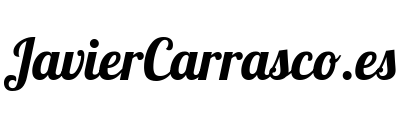

Comentarios recientes